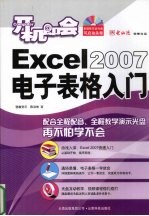
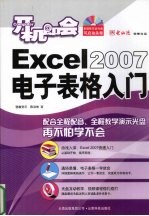
Excel 2007电子表格入门PDF电子书下载
- 电子书积分:11 积分如何计算积分?
- 作 者:陈洪彬著
- 出 版 社:昆明:云南科技出版社
- 出版年份:2008
- ISBN:9787900747136
- 页数:280 页
第1章 从零开始——Excel 2007基础知识 2
1.1 认识Excel 2007 2
1.1.1 Excel 2007新增功能 2
1.1.2 Excel 2007的启动 4
1.1.3 Excel 2007主界面 5
1.1.4 获取帮助信息 6
1.1.5 退出Excel 2007 8
1.2 几个基本概念 9
1.2.1 工作簿 9
1.2.2 工作表 9
1.2.3 单元格 9
1.2.4 单元格区域 10
1.3 Excel 2007视图应用 10
1.3.1 切换工作簿视图 10
1.3.2 自定义工作簿视图 11
1.3.3 显示与隐藏对象 13
1.3.4 设置显示比例 13
1.4 课后练习 14
第2章 让Excel 2007更顺手——定义与优化 16
2.1 三步并两步——定义工具栏 16
2.1.1 添加/删除工具栏中的按钮 16
2.1.2 将功能区中按钮添加到访问工具栏 16
2.1.3 自定义快速访问工具栏 17
2.2 隐藏与显示功能区 17
2.2.1 隐藏功能区 17
2.2.2 显示功能区 17
2.3 常用参数设置 18
2.3.1 设置文档的自动保存 18
2.3.2 设置网格线 18
2.3.3 设置新建工作簿的默认工作表张数 19
2.3.4 设置文档的默认保存位置 20
2.3.5 设置自动恢复文件保存位置 20
2.3.6 更改回车键的功能 21
2.4 设置Excel 2007的工作环境 22
2.4.1 设置Excel 2007默认配色方案 22
2.4.2 设置工作簿默认字体 22
2.4.3 修改工作簿签名 22
2.4.4 设置数字命名列 23
2.4.5 设置智能鼠标缩放功能 23
2.4.6 设置默认单元格的小数点位数 23
2.5 课后练习 24
第3章 好简单——文件新建、保存与打开 26
3.1 新建文件 26
3.1.1 新建空白文档 26
3.1.2 根据模板新建文档 26
3.1.3 根据现有文件新建文档 27
3.1.4 根据网上在线模板创建文档 27
3.2 保存文件 28
3.2.1 录入表格内容 28
3.2.2 保存与另存文件 28
3.2.3 保存为模板文件 29
3.2.4 保存为Office低版本格式文件 30
3.2.5 对文件加密 31
3.2.6 关闭文件 31
3.3 打开文件 32
3.3.1 直接打开 32
3.3.2 以只读方式打开 33
3.3.3 挽救被破坏的工作簿文件 34
3.4 课后练习 34
第4章 准备好素材——表格数据的录入 36
4.1 单元格的选择与定位 36
4.1.1 单元格的选择 36
4.1.2 单元格的定位 37
4.2 工作表录入 38
4.2.1 录入 38
4.2.2 撤销与恢复 39
4.2.3 修改 39
4.2.4 设置录入数据的有效性 40
4.3 特殊数据录入 42
4.3.1 文本编号 42
4.3.2 分数 42
4.3.3 百分数 43
4.3.4 货币数据 44
4.3.5 日期数据 45
4.3.6 时间数据 46
4.3.7 特殊符号 46
4.4 “键”步如飞——数据快速录入 48
4.4.1 在多个单元格同时录入相同内容 48
4.4.2 自动填充数据 48
4.4.3 快速录入带有部分重复的内容 50
4.5 课后练习 50
第5章 修修改改——表格数据的编辑 52
5.1 复制、移动与删除 52
5.1.1 复制 52
5.1.2 移动 53
5.1.3 删除 54
5.2 查找与替换 55
5.2.1 查找 55
5.2.2 替换 56
5.3 校对与审阅 57
5.3.1 拼写检查 57
5.3.2 信息检索 57
5.3.3 繁简转换 58
5.3.4 编辑批注 58
5.4 编辑单元格与行列 62
5.4.1 编辑单元格 62
5.4.2 编辑行与列 65
5.5 编辑表格格式 71
5.5.1 设置字体格式 71
5.5.2 设置对齐格式 72
5.5.3 设置边框格式 75
5.5.4 设置填充颜色及图案 76
5.5.5 快速设置相同格式 77
5.5.6 编辑带有斜线表头的表格 78
5.5.7 表格的自动套用格式 79
5.6 课后练习 82
第6章 让表格更生动、美观——在Excel中插入图形 84
6.1 绘制图形 84
6.2 插入对象 84
6.2.1 插入剪贴画 85
6.2.2 插入图片 86
6.2.3 插入SmartArt图形 87
6.2.4 插入文本框 87
6.2.5 插入艺术字 88
6.3 设置对象格式 89
6.3.1 设置图片格式 90
6.3.2 设置文本框及艺术字格式 5
6.4 编辑图形 99
6.4.1 选定图形 99
6.4.2 移动、复制及删除图形 100
6.4.3 改变图形的大小 102
6.4.4 旋转图形 103
6.4.5 设置图形叠放层次 104
6.4.6 对齐图形 104
6.4.7 组合图形 105
6.4.8 隐藏图形 107
6.5 课后练习 108
第7章 听招呼守规矩——管理工作表与工作簿 110
7.1 管理工作表 110
7.1.1 工作表的选择 110
7.1.2 重命名工作表 111
7.1.3 插入与删除工作表 112
7.1.4 调整工作表的顺序 114
7.1.5 移动与复制工作表 115
7.1.6 隐藏与显示工作表 117
7.1.7 设置工作表背景及标签颜色 119
7.1.8 保护工作表 120
7.2 固定工作表区域 121
7.2.1 拆分工作表 121
7.2.2 冻结工作表 123
7.3 查看工作表 124
7.3.1 多窗口查看工作表 124
7.3.2 并排比较工作表 124
7.3.3 设置两个工作表同步滚动显示 125
7.4 管理工作表 126
7.4.1 保护工作表 126
7.4.2 共享工作表 127
7.5 课后练习 130
第8章 强就一个字——表格的数据计算 132
8.1 运算符 132
8.1.1 运算符的类型 132
8.1.2 运算符的优先级 133
8.1.3 括号在运算中的应用 133
8.2 单元格 133
8.2.1 单元格的引用方法 134
8.2.2 单元格的引用类型 134
8.3 自定义公式 138
8.3.1 输入公式 138
8.3.2 自定义公式举例 139
8.3.3 修改与编辑公式 140
8.3.4 复制公式 141
8.3.5 显示公式 143
8.3.6 公式转常量 143
8.4 数组公式 144
8.4.1 创建数组公式 144
8.4.2 使用数组公式的规则 145
8.4.3 数组公式的扩展 146
8.4.4 二维数组 146
8.5 函数计算的应用 148
8.5.1 函数的分类 148
8.5.2 函数的引用 148
8.5.3 输入函数 150
8.5.4 常用函数 150
8.6 审核公式 160
8.6.1 公式返回的错误值及产生原因 160
8.6.2 检查公式错误 163
8.6.3 利用“公式求值”验证结果 164
8.7 名字 165
8.7.1 名字的定义 166
8.7.2 编辑已定义的名字 167
8.7.3 定义常量名字 169
8.7.4 名字的应用 169
8.8 课后练习 171
第9章 透过表象看实质——数据的分析与统计 174
9.1 表格数据的排序 174
9.1.1 排序规则 174
9.1.2 快速排序 175
9.1.3 高级排序 176
9.1.4 账号、零件号等特殊数据的排序 177
9.1.5 还原到初始顺序排序 178
9.1.6 设置按行排序 178
9.2 表格数据的筛选 179
9.2.1 自动筛选 179
9.2.2 自定义筛选 181
9.2.3 取消筛选 182
9.2.4 设置条件区域 183
9.2.5 高级筛选 185
9.3 表格数据的分类汇总 186
9.3.1 分类汇总要素 186
9.3.2 创建分类汇总 187
9.3.3 设置分级显示 188
9.3.4 删除分类汇总 189
9.4 设置数据的条件格式 189
9.4.1 添加条件格式 189
9.4.2 编辑管理条件格式 193
9.4.3 清除条件格式 194
9.5 课后练习 194
第10章 深入学习——数据的高级分析与统计 196
10.1 数据透视表 196
10.1.1 数据透视表简介 196
10.1.2 创建数据透视表 196
10.1.3 查看数据透视表 198
10.1.4 更改数据透视表的数据源 199
10.1.5 更改透视表字段属性 200
10.1.6 更改透视表的汇总方式 200
10.1.7 移动数据透视表 201
10.1.8 刷新数据 202
10.1.9 设置数据透视表格式 202
10.1.10 删除数据透视表 202
10.2 数据透视图 204
10.2.1 创建数据透视图 204
10.2.2 由透视表创建透视图 205
10.2.3 修改数据透视图类型 205
10.2.4 移动数据透视图位置 206
10.3 合并计算 206
10.3.1 按位置合并 207
10.3.2 按分类合并 208
10.4 数据预算 209
10.4.1 单变量模拟运算表 209
10.4.2 双变量模拟运算表 212
10.4.3 单变量求解 214
10.5 规划求解 216
10.5.1 规划求解简介 216
10.5.2 建立规划求解模型 217
10.5.3 规划求解 219
10.5.4 修改资源 222
10.5.5 修改约束条件 223
10.5.6 规划求解结果报告 224
10.6 方案管理 226
10.6.1 方案概述 226
10.6.2 建立方案 226
10.6.3 显示方案 228
10.6.4 建立方案报告 228
10.6.5 修改编辑方案 229
10.6.6 删除方案 230
10.7 组设置与应用 231
10.7.1 设置行/列组属性 231
10.7.2 隐藏/显示组中的明细数据 232
10.7.3 取消行/列的组属性 234
10.8 利用列表管理数据 235
10.8.1 将数据区域转换为列表 235
10.8.2 重设列表区域大小 237
10.8.3 对列表进行排序 238
10.8.4 对列表进行筛选 239
10.8.5 汇总列表中的数据 239
10.8.6 将列表转换为正常区域 241
10.9 课后练习 242
第11章 统计图表的创建与编辑 244
11.1 认识图表 244
11.1.1 图表的组成 244
11.1.2 图表的类型 245
11.2 图表的创建与修改 247
11.2.1 创建图表 247
11.2.2 修改图表类型 248
11.2.3 重设图表位置 250
11.2.4 修改图表系列产生方式 251
11.2.5 重设图表的数据源 251
11.2.6 删除数据系列 252
11.2.7 显示数据表 253
11.3 图表的基本编辑 254
11.3.1 修改图表大小 254
11.3.2 移动图表 254
11.3.3 复制图表 255
11.3.4 删除图表 256
11.3.5 组合图表 256
11.4 编辑图表的布局 258
11.4.1 设置图表标题布局 258
11.4.2 设置图例布局 259
11.4.3 设置坐标轴布局 260
11.4.4 设置坐标轴刻度 261
11.4.5 添加分析线 262
11.5 图表格式的重新定义 264
11.5.1 设置图表区格式 264
11.5.2 设置绘图区格式 266
11.5.3 设置图例格式 266
11.5.4 设置图表标题格式 267
11.6 课后练习 268
第12章 修成正果——表格的设置与打印 270
12.1 设置打印页面 270
12.1.1 设置纸张大小 270
12.1.2 设置打印方向 270
12.1.3 设置居中打印 271
12.1.4 设置页边距 272
12.1.5 设置页眉与页脚 273
12.1.6 整体缩放工作表 274
12.1.7 设置起始页的页码 274
12.2 打印表格 275
12.2.1 使用分页符 275
12.2.2 分页预览 276
12.2.3 调整分页符 277
12.2.4 设置打印区域 278
12.3 课后练习 280
- 《电子测量与仪器》人力资源和社会保障部教材办公室组织编写 2009
- 《HTML5从入门到精通 第3版》(中国)明日科技 2019
- 《少儿电子琴入门教程 双色图解版》灌木文化 2019
- 《区块链DAPP开发入门、代码实现、场景应用》李万胜著 2019
- 《Python3从入门到实战》董洪伟 2019
- 《通信电子电路原理及仿真设计》叶建芳 2019
- 《电子应用技术项目教程 第3版》王彰云 2019
- 《中国电子政务发展报告 2018-2019 数字中国战略下的政府管理创新》何毅亭主编 2019
- 《小提琴入门新教程 第3册》王中男著 2018
- 《小提琴入门新教程 第2册》王中男编著 2017
- 《骨鲠集》宋云彬著 1942
- 《东单栖凤楼》芮法彬著 2018
- 《《易纬》占术研究》刘彬著 2014
- 《中国早期小说生成史论》(中国)陈洪 2019
- 《农民抗战丛书要目》杨村彬著
- 《中国现代新诗的语言与形式》赵彬著 2020
- 《渤海弄潮:陈洪法诗词集》陈洪法著 2019
- 《清宫外史 第二部 光绪变政记》杨村彬著 1946
- 《秦良玉 四幕历史剧》杨林彬著 1941
- 《明清以来福建区域社会史论》徐文彬著 2019
- 《中国生态系统定位观测与研究数据集 森林生态系统卷 云南西双版纳》邓晓保·唐建维 2010
- 《中国十大出版家》王震,贺越明著 1991
- 《近代民营出版机构的英语函授教育 以“商务、中华、开明”函授学校为个案 1915年-1946年版》丁伟 2017
- 《云南少数民族传统舞蹈》葛树蓉,吴世平著 2018
- 《科技语篇翻译教程》雷晓峰,李静主编 2020
- 《国之重器出版工程 云化虚拟现实技术与应用》熊华平 2019
- 《新闻出版博物馆 总第33期》新闻出版博物馆 2018
- 《云南一周游》《亲历者》编辑部编著 2019
- 《上海市订购外国和港台科技期刊联合目录 1983 上》上海科学技术情报研究所 1983
- 《生物科技、医学与法律》齐延平,安·玛丽·杜盖著 2018
